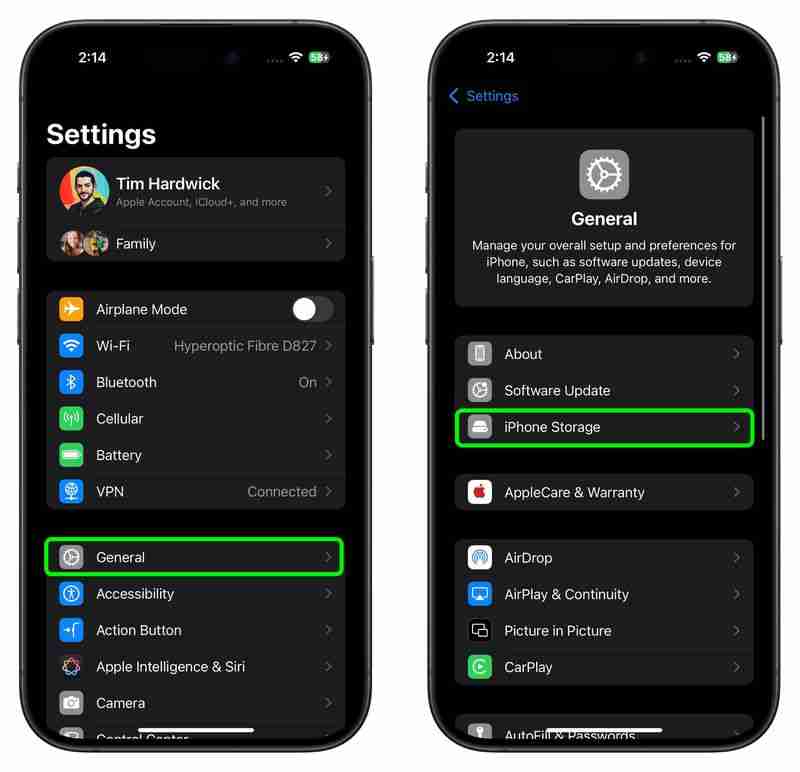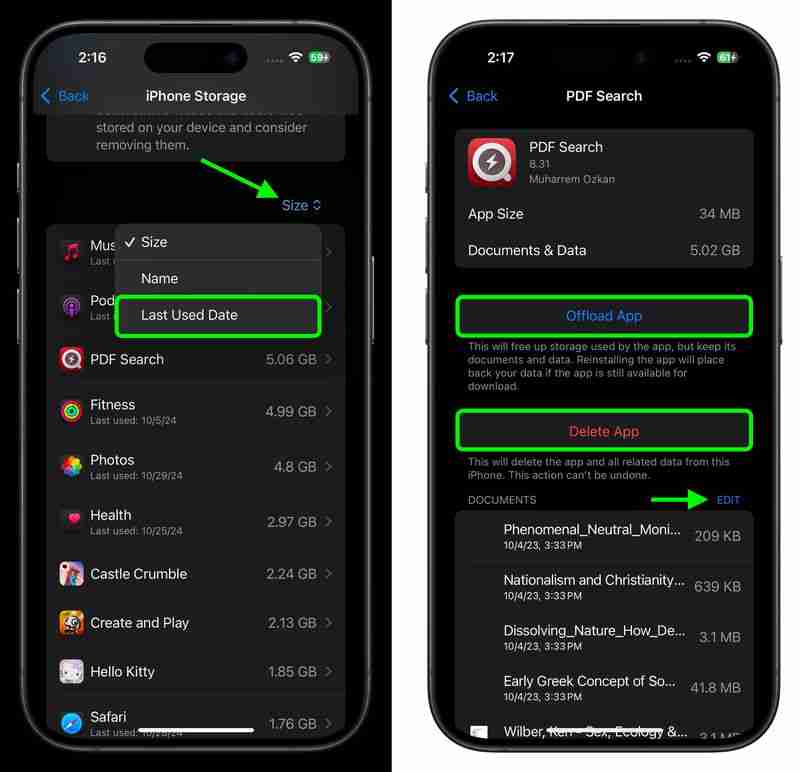查找并删除您不使用的 iPhone 应用程序以节省存储空间
- Barbara Streisand原创
- 2024-11-02 18:13:29720浏览
如今,一切都有一个应用程序,而且很容易达到这样的程度:您的 iPhone 上有如此多的应用程序,以至于相当大的一部分都被遗忘了,很快存储空间就开始成为问题。
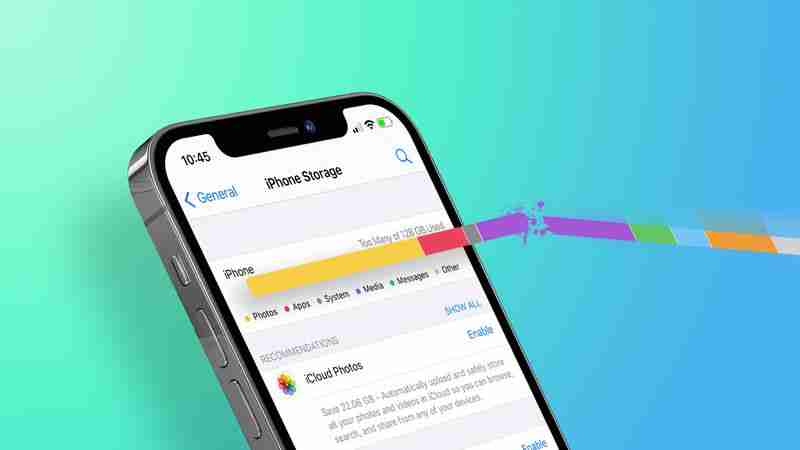
幸运的是,有一种简单的方法可以让您密切关注哪些应用程序是您最常使用的,哪些应用程序基本上已经变得多余,并且只会给您的主页添加不必要的混乱屏幕和占用存储空间。请按照以下步骤了解操作方法。
如何识别和删除您不使用的应用程序
- 启动 iPhone 上的“设置”应用程序。
- 轻按常规。
- 轻按 iPhone 存储空间。

- 您的所有应用程序(包括库存应用程序)的列表iOS 设备将按大小顺序加载,最大的应用程序首先列出。向下滚动列表并查看每个应用程序标题下方的“上次使用:日期”。 (或者,将“大小”排序过滤器更改为“上次使用”。)如果您打开某个应用程序已经过去了几周或几个月,或者它显示“从未使用过”,请考虑将其卸载 - 点击列表中的应用程序。

- 此屏幕上显示两个卸载选项。点击卸载应用程序以卸载应用程序,但保留所有文档和数据(如果您稍后重新安装应用程序,这些文档和数据将恢复),或点击删除应用程序以从设备中删除应用程序和所有相关数据。如果有任何与该应用程序关联的文件,您还可以点击编辑并单独删除它们。
如果您倾向于下载大量经常闲置的应用程序,请考虑启用 iPhone 存储菜单建议在存储空间不足时自动卸载未使用的应用程序。
如何重新安装已删除的应用程序
如果您卸载了某个应用程序,但后来决定要使用它(并且它仍然可以在 App Store 中找到)只需按照以下步骤即可恢复它。
- 在主屏幕上向下滑动以调用搜索。
- 输入您要使用的应用程序的名称正在寻找。
- 点击“重新下载”按钮(带有指向外面的箭头的云图标)以再次下载该应用程序。
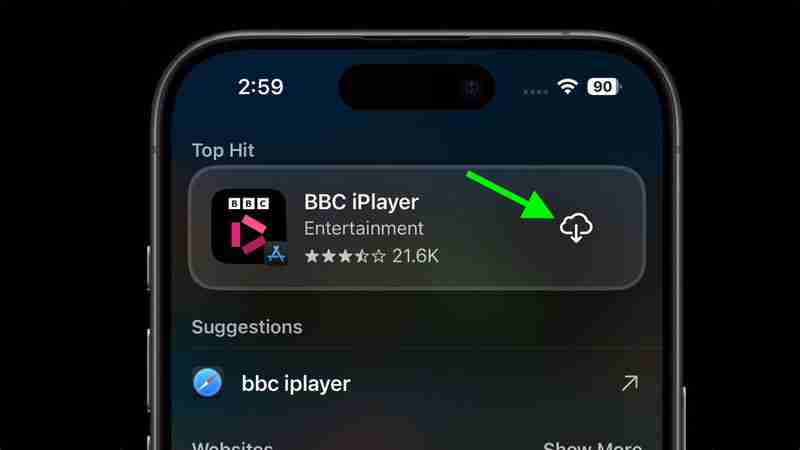
需要释放更多存储空间?查看我们专门的 iPhone 存储空间节省指南以获取更多提示。
以上是查找并删除您不使用的 iPhone 应用程序以节省存储空间的详细内容。更多信息请关注PHP中文网其他相关文章!
声明:
本文内容由网友自发贡献,版权归原作者所有,本站不承担相应法律责任。如您发现有涉嫌抄袭侵权的内容,请联系admin@php.cn